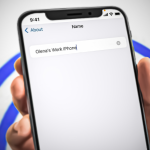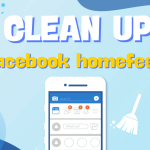Η επαναφορά εργοστασιακών ρυθμίσεων σε ένα Chromebook μπορεί να είναι μια χρήσιμη διαδικασία όταν αντιμετωπίζετε προβλήματα με την απόδοση, θέλετε να διαγράψετε όλα τα δεδομένα πριν το πουλήσετε ή απλώς να ξεκινήσετε από την αρχή με μια καθαρή συσκευή. Η διαδικασία είναι σχετικά απλή, αλλά απαιτεί προσοχή, καθώς όλα τα αρχεία και οι εφαρμογές που δεν είναι αποθηκευμένα στο cloud θα χαθούν.
Πρώτα, βεβαιωθείτε ότι έχετε δημιουργήσει αντίγραφα ασφαλείας των σημαντικών αρχείων σας. Τα περισσότερα αρχεία σε ένα Chromebook αποθηκεύονται στο Google Drive, επομένως μπορείτε να έχετε πρόσβαση σε αυτά από οποιαδήποτε συσκευή ακόμη και μετά την επαναφορά. Αν έχετε αρχεία μόνο τοπικά, αποθηκεύστε τα σε USB ή εξωτερικό δίσκο.
Για να ξεκινήσετε την επαναφορά εργοστασιακών ρυθμίσεων, ανοίξτε τις Ρυθμίσεις του Chromebook σας και μεταβείτε στην ενότητα Προηγμένες ρυθμίσεις. Εκεί θα βρείτε την επιλογή Επαναφορά εργοστασιακών ρυθμίσεων ή Powerwash. Κάντε κλικ σε αυτή και ακολουθήστε τις οδηγίες στην οθόνη. Το Chromebook θα σας ζητήσει να επιβεβαιώσετε την επιλογή σας, προκειμένου να αποφευχθεί τυχαία διαγραφή δεδομένων.
Κατά τη διάρκεια της διαδικασίας, το Chromebook θα επανεκκινηθεί και θα αφαιρέσει όλα τα προσωπικά δεδομένα, τις εφαρμογές και τις ρυθμίσεις σας. Μετά την ολοκλήρωση, θα εμφανιστεί η αρχική οθόνη ρύθμισης, όπως όταν η συσκευή ήταν καινούρια. Μπορείτε τότε να συνδεθείτε με το Google λογαριασμό σας, να επαναφέρετε τα αρχεία σας από το cloud και να εγκαταστήσετε ξανά τις εφαρμογές που χρειάζεστε.
Η επαναφορά εργοστασιακών ρυθμίσεων μπορεί να δώσει νέα ζωή στο Chromebook σας, καθαρίζοντας τυχόν προβλήματα από λανθασμένες ρυθμίσεις ή λογισμικό. Είναι μια ασφαλής και γρήγορη μέθοδος για να ξεκινήσετε από την αρχή, εφόσον ακολουθήσετε σωστά τα βήματα και δημιουργήσετε αντίγραφα ασφαλείας των σημαντικών σας αρχείων.